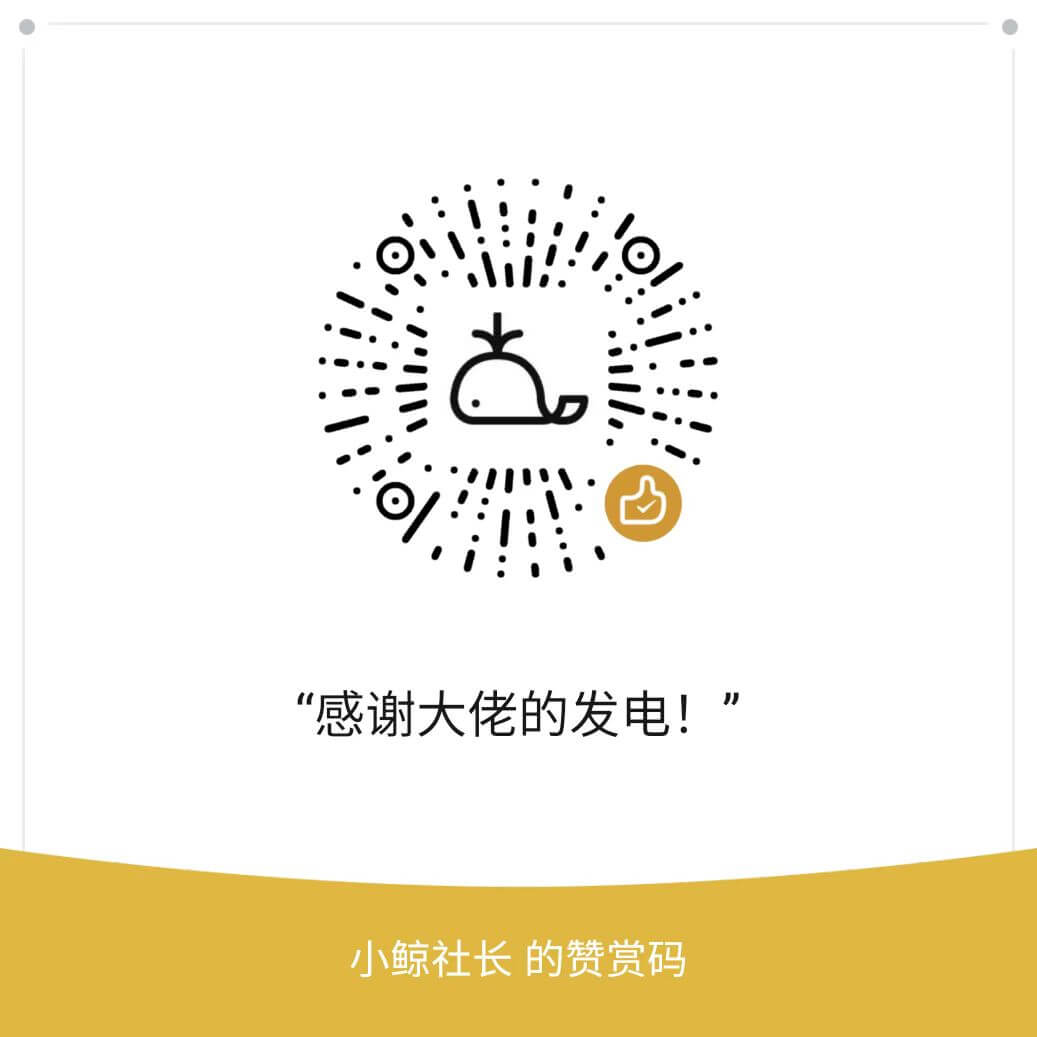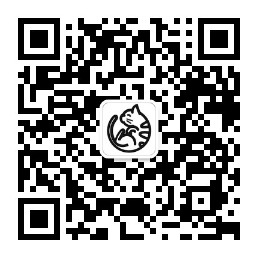弱电箱神器!中兴7015TV3万兆光猫更换记录
最近中兴7015TV3这款光猫在路由器圈很火,它是一款带2.5G网口的万兆光猫、无WiFi功能,长宽高只有130mm*90mm*35mm,妥妥的弱电箱神器啊!我海鲜市场150元全款拿下,如果你也想折腾光猫,记得让卖家改好地区+开启telnet+获取超级密码!

梦中情猫,它来了~
中兴7015TV3光猫的配置如下:
处理器:ZX279133 内存:512MB 闪存:256MB 接口:10G-GPON/10G-EPON双模 2.5G网口 x 1 电源:12V/1A
经常关注中兴路由器的朋友对ZX279133这颗芯片不会陌生,中兴自研SOC,双核A53 1GHz+8核NPU,中兴祖传芯片从爆款WiFi6路由器巡天AX3000Pro+ 到WiFi7路由器问天BE7200Pro+ 都用的这个芯片,光猫上使用性能是足够了。
为什么要换光猫?
运营商送的光猫正常使用是够的,缺点是自带WiFi没啥用,功耗高,体积较大,弱电箱放置不方便,最关键的是免费万兆光猫不带2.5G网口,测速最大带宽在970Mbps左右!
而运营商给的带宽是有冗余的,一般会多给30%左右让网速达标,对于喜欢折腾的人来说,那必须榨干运营商的带宽啊,一滴都不能剩!

▲ 功耗轻松8W多,体积大,wifi在弱电箱也没啥用,很鸡肋!

▲ 功耗轻松3.8W,体积小,无WiFi,光猫拔草之作!
GPON和EPON是什么?
咱也不懂,问了下必应的AI回答如下:
XEPON和XGPON都是PON(Passive Optical Network,无源光纤网络)技术的一部分,但它们的工作方式和性能有所不同。
XEPON,也被称为10G EPON,是基于以太网的PON技术。它支持1Gbps和10Gbps的传输。XEPON的优点包括低成本、高带宽、扩展性强、与现有以太网兼容、方便管理等。10G EPON按速率可分为两类:非对称模式和对称模式,其中非对称模式的下行速率为10Gbit/s, 上行速率为1Gbit/s,对称模式的上行速率和下行速率则都为10Gbit/s。
XGPON,也被称为10G GPON,是GPON(Gigabit Passive Optical Network,吉比特无源光网络)的下一代技术。XGPON是非对称PON,其PON端口上下行速率分别为2.5G和10G。XGPON提供了更高的带宽和速度,同时还具有更好的安全性和可靠性。
这款光猫是双模的,两种模式都支持,一般会自动切换,也可以在设置里手动更改。
开始更换光猫
分享下我更换光猫的经验给大家参考,社长家是湖北移动千兆宽带,更换光猫其实不难,一共分三步操作:
备份原光猫信息 认证光猫(LOID) 光猫设置上网(桥接或者路由)
第一步:备份原光猫信息
前置条件:要进行这一步,需要知道原来光猫的超级密码!
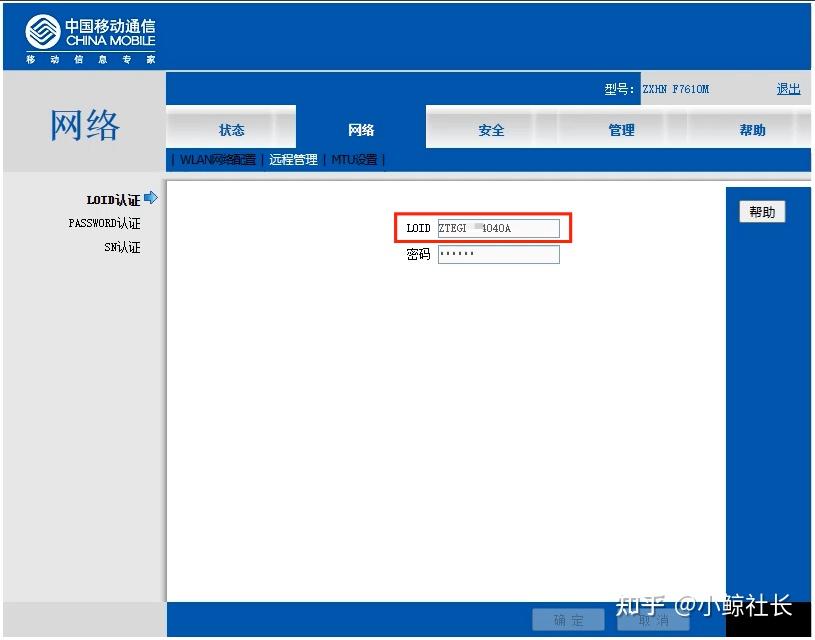
▲ 进入后台,在网络→远程管理→LOID认证 记录数值
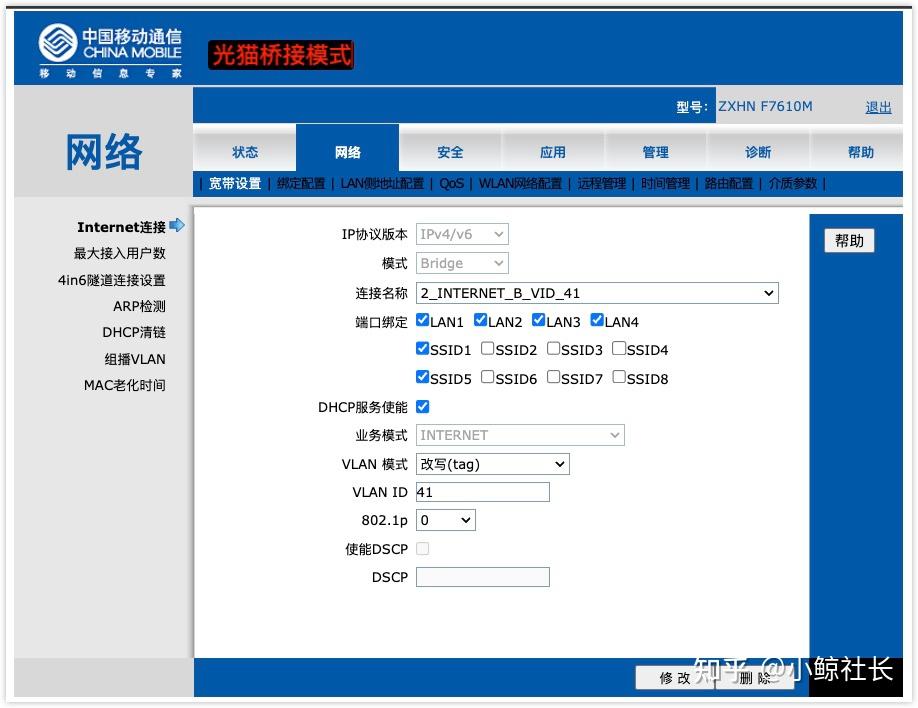
▲ 在网络→宽带设置选项下,查看原光猫的上网设置,截图保存,我这里没有开IPTV,不设置。
第二步:认证光猫(LOID)
拿出新猫替换老猫,然后使用管理员用户登录新光猫后台,尝试注册LOID 看能不能自动下发,我这里不行。
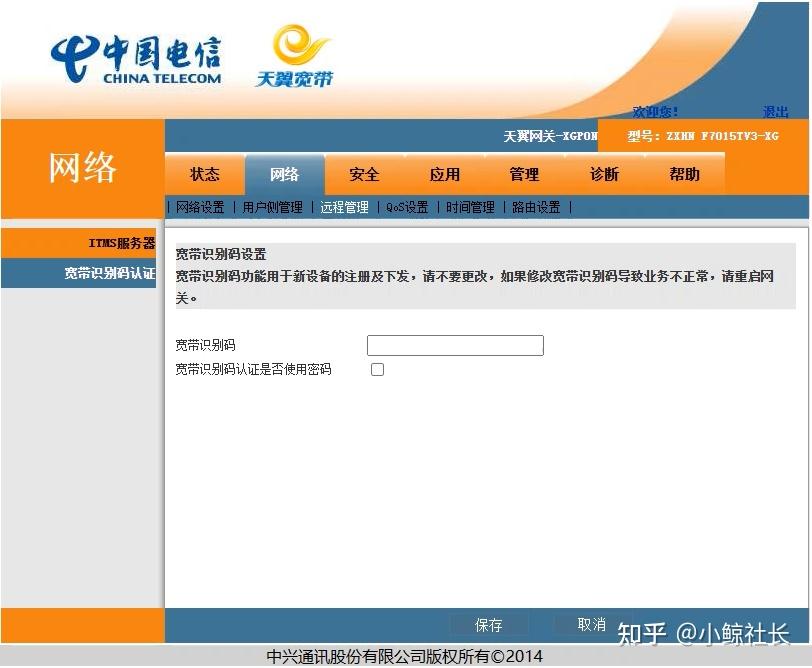
▲ 在网络→远程管理→宽带识别码认证,这里填入原猫的LOID保存即可,失败的话,尝试LOID+密码的组合
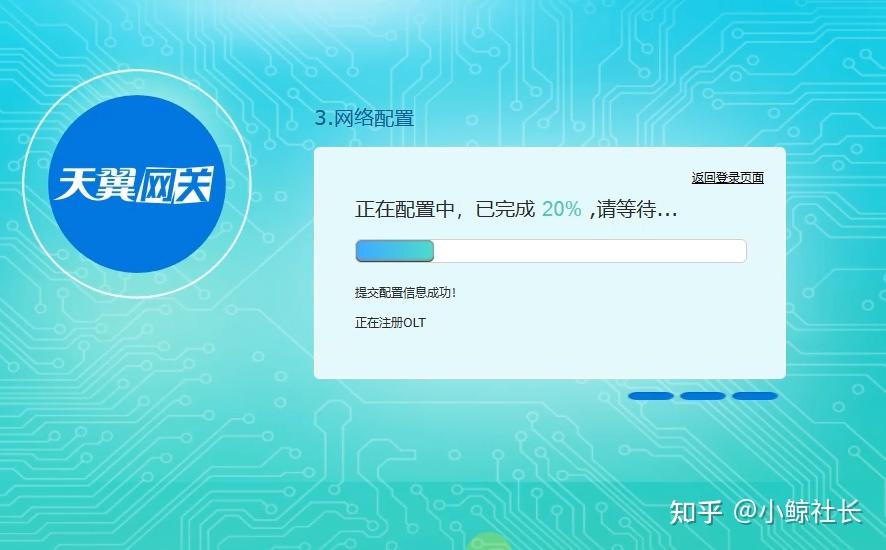
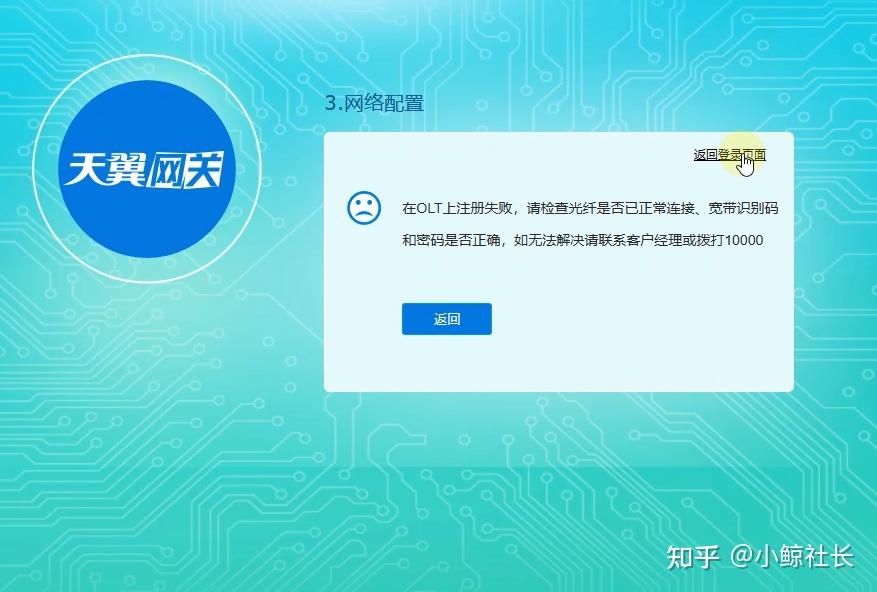
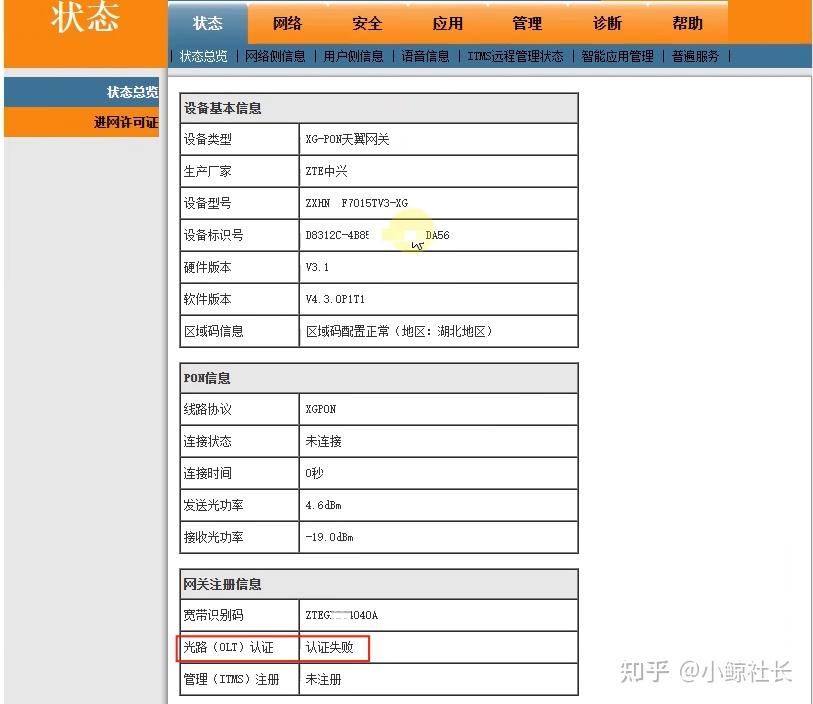
▲ 在网关注册信息这里,光路认证失败,说明LOID下发失败了,原因可能是该地区这个型号的光猫没有在数据库里面
据说有些地区可以直接下发,失败的话就需要进入telnet更改光猫的设置了!
伪装成原光猫
命令参考:https://www.right.com.cn/forum/forum.php?mod=viewthread&tid=8370988&highlight=G7615
打开终端或者CMD
win10默认telnet命令是关闭的,需要手动开启,自行查找方法,输入命令:
telnet 192.168.1.1
用户:root 密码:Zte521
—查看系统参数—
setmac show2
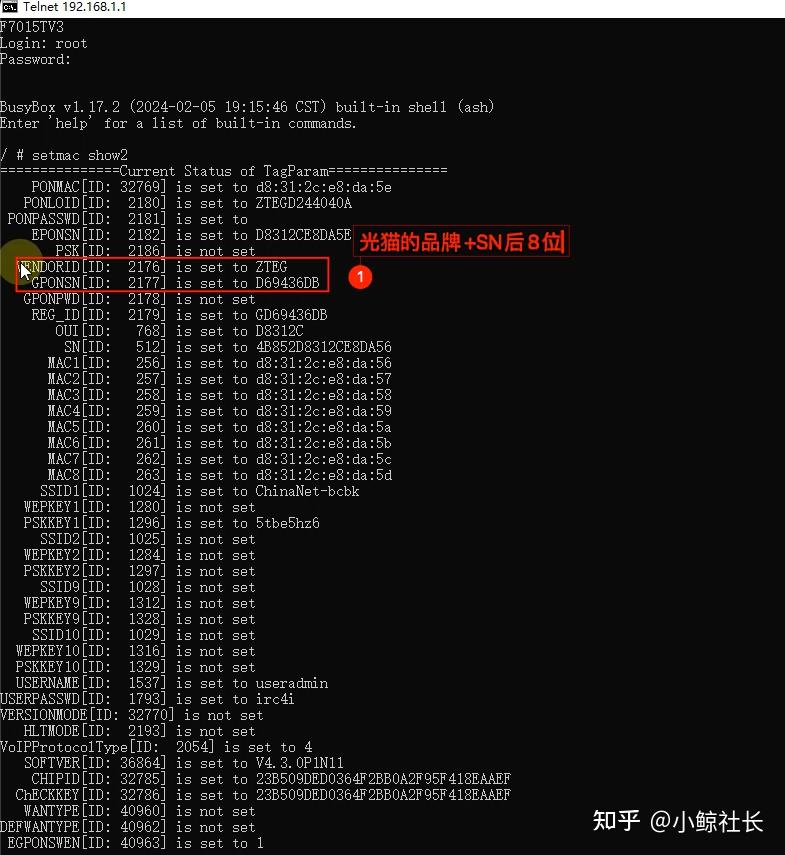
▲ 需要修改:VENDRIOD 和 GPONSN,改成原光猫SN的前4位 和 后8位 !
修改方法:
setmac 1 2177 D123456A
setmac 1 是固定的 2177 是需要修改的项 后面是原猫SN后8位数,因为我原光猫也是中兴的,所以2176的品牌名称无需修改了。
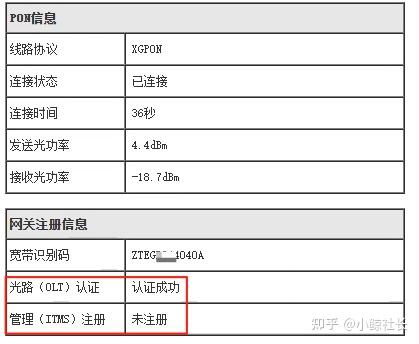
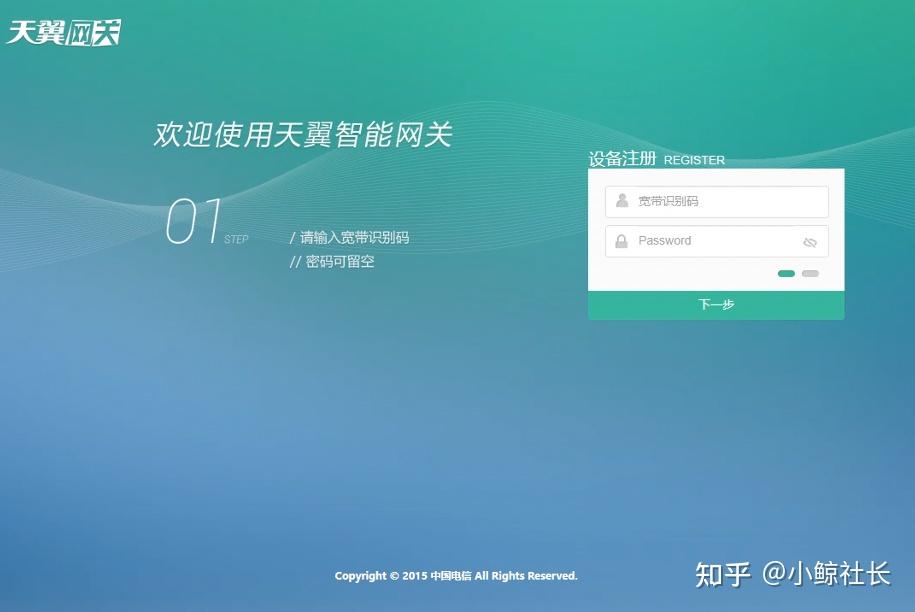
▲ 踩坑提示:只做这一步操作重启光猫后,会发现LOID是认证成功了,但管理(ITMS)未注册,宽带可以拨号成功,但无法上网,会跳LOID注册页面!
—破解刷电信后打开任意网页自动跳转LOID注册页面—
sendcmd 1 DB set PDTCTUSERINFO 0 Status 0
sendcmd 1 DB set PDTCTUSERINFO 0 Result 1
sendcmd 1 DB save
执行这段代码,然后输入:reboot重启光猫!
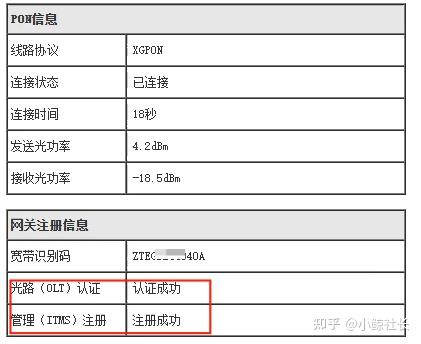
▲ ITMS也注册成功了,光猫认证部分完成!
第三步:设置光猫上网
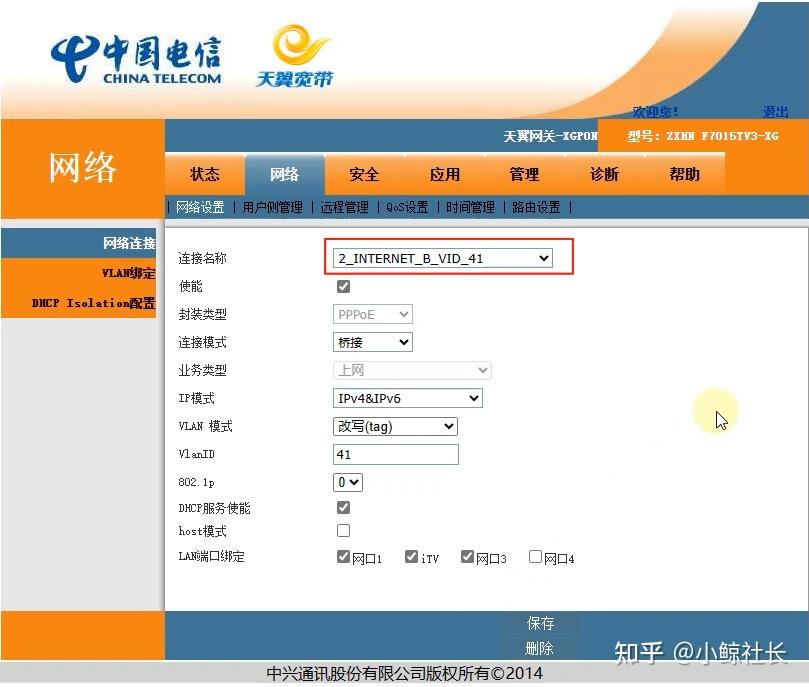
▲ 这一步很简单,在网络设置里新建一个互联网连接,设置选项照抄原光猫后保存即可,我不使用IPTV,如需使用进行相关设置。
验证一下是否能上网,打开可爱的猫点饭官网:
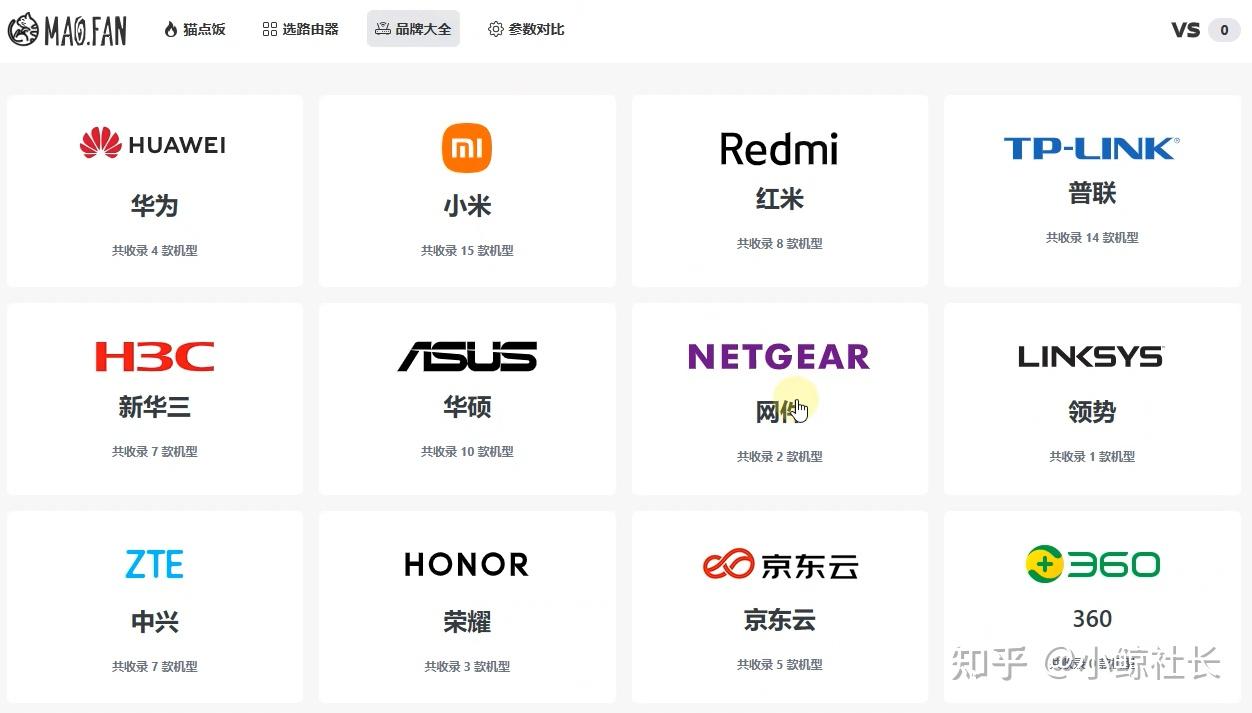
可以上网,至此光猫更换完毕!

把新光猫放入猫窝(弱电箱)告别加班、躺平工作吧!
简单测个网速
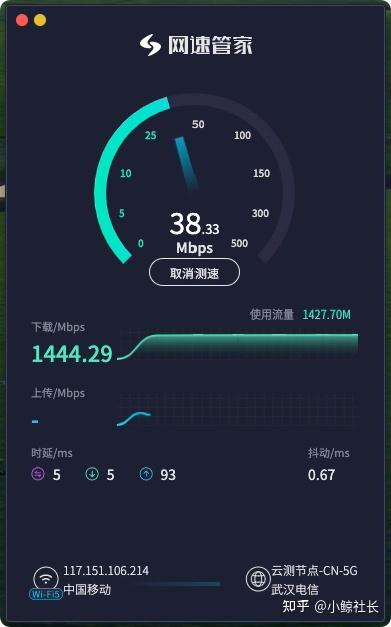
测速
新光猫的2.5G网口接入京东云无线宝BE6500,电脑使用2.5G网口接入路由器,轻松突破千兆这速度舒服了~
突破千兆宽带还有一个简单的方法,假如你的路由器支持双WAN聚合如:小米AX3000T、华硕&TP-LINK大部分路由器,光猫路由模式下接入两根网线到路由器进行双WAN聚合。
总结
俗话说光猫也是“猫”,让小猫做好光电转换(桥接模式)就好了呀,还要干路由器的活(路由模式)也就算了,竟然还要当AP、提供USB接口当轻NAS? 达咩啊!

对于喜欢折腾的人来说自行更换光猫还是挺有乐趣的,实际用起来960Mbps和1300Mbps也没什么区别,就是折腾好玩、图一乐!